Convierta su Mac o Windows en una computadora autorizada por Audible
La autorización de dispositivos es el proceso que realizas para proteger las compras que acabas de realizar. Esta es la razón por la cual la mayoría de las plataformas requieren que se realice este procedimiento antes de permitir que los usuarios descarguen los contenidos en sus dispositivos. Otra razón es que la mayoría de las plataformas ahora permiten el acceso exclusivo a sus elementos solo en jugadores seleccionados. En pocas palabras, la autorización sirve como una función de seguridad, por lo que, al usar un Computadora autorizada audible es un requisito estricto en la mayoría de los servicios.
Con la ayuda de esta guía, le mostraremos cómo hacer que su dispositivo usado sea una computadora autorizada por Audible, para que pueda continuar con la descarga de los artículos comprados sin problemas.
Guía de contenido Parte 1. Descargue Audible Books a iTunes en Mac (Requiere autorización)Parte 2. Transferir libros audibles a iTunes en PC con Windows (requiere autorización)Parte 3. Transferir libros audibles a iTunes sin autorizaciónParte 4. Resumen
Parte 1. Descargue Audible Books a iTunes en Mac (Requiere autorización)
Una forma de transmitir audiolibros de Audible en su computadora Mac es mediante el uso de iTunes solicitud. Afortunadamente, la descarga directa de audiolibros de Audible a iTunes es posible simplemente utilizando la aplicación Audible o el sitio web oficial de Audible. Pero antes de continuar con eso, primero se debe realizar el proceso particular de la computadora de autorización de Audible. Este proceso se reduce a autorizar su cuenta Audible dentro del sistema de iTunes.
Consulte la lista de pasos a continuación sobre cómo convertir su dispositivo en una computadora autorizada por Audible.
- Comience abriendo su Mac y conectándola a la red disponible. Se necesita Internet si va a utilizar el sitio web de Audible para descargar los libros.
- Aparte de eso, puede usar la aplicación Audible alternativamente en la que debe asegurarse de haber iniciado sesión con su ID de Apple actual. Esto es lo mismo cuando se usa Audible.com.
- El siguiente paso sería dirigirse a su Biblioteca para buscar los audiolibros para descargar. En la parte superior de los títulos, hay una sección de Calidad de audio. Toque la flecha hacia abajo y elija Mejorado. Una vez hecho esto, haga clic en el botón Descargar situado junto a los libros.
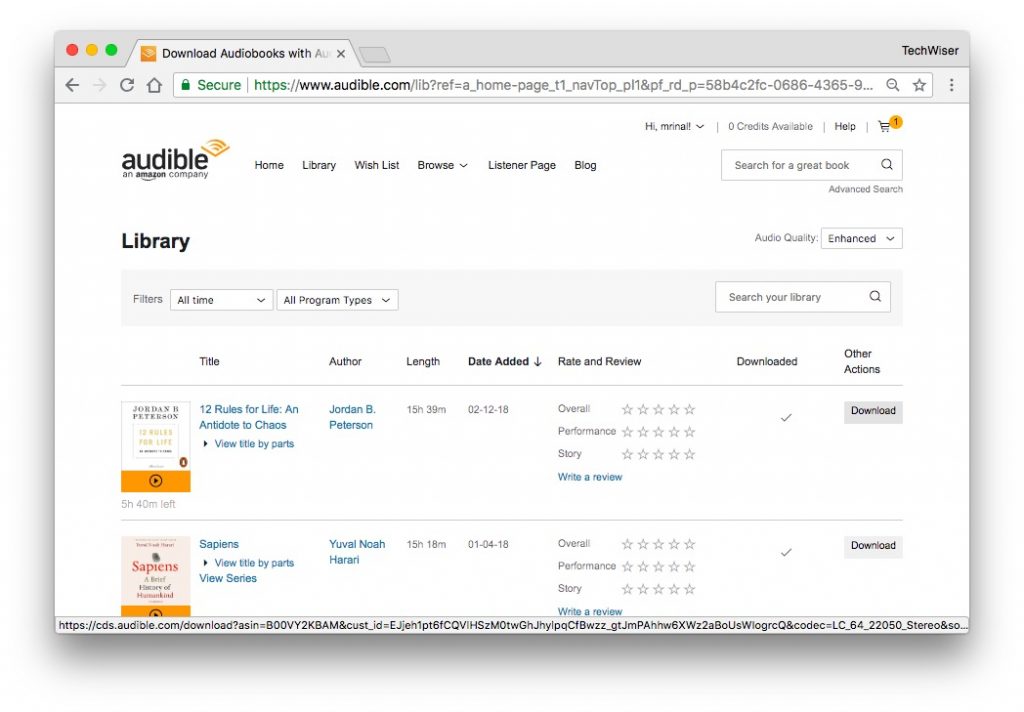
- Una vez finalizada la descarga, haga clic en el archivo de descarga.
- Se abrirá un nuevo cuadro emergente que le pedirá que "autorice su computadora". Haga clic en "Sí".
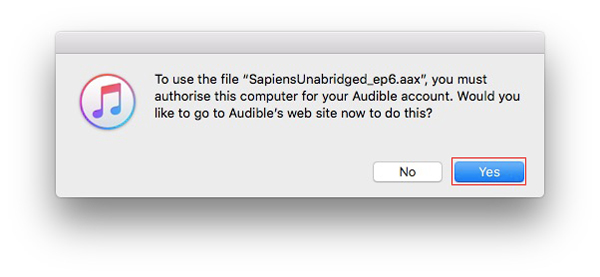
- Se abrirá una nueva pestaña en su navegador y le pedirá que ingrese sus credenciales de inicio de sesión de Audible. Hazlo.
- Y listo, una vez que lo autorices, verás un mensaje Haz clic aquí para completar tu activación. Haz clic en eso.

- Esto abrirá la aplicación iTunes en tu Mac. Para encontrar su audiolibro, vaya a la sección Audiolibros de iTunes desde la parte superior izquierda y luego vaya a Biblioteca. Allí verás tu audiolibro allí.
Parte 2. Transferir libros audibles a iTunes en PC con Windows (requiere autorización)
Aunque la idea es similar, el proceso para transferir libros de Audible a iTunes si se usa Windows es bastante diferente de cómo lo haces en Mac. En Computadora con Windows, puede elegir usar Audible Download Manager o Audiobooks from Audible app. Antes de comenzar con eso, no olvides autorizar tu cuenta.
Uso del administrador de descargas de Audible
Para entender fácilmente el procedimiento, expliqué los pasos de una manera más sencilla y directa. Siga estos pasos a continuación sobre cómo hacer que su Windows sea una computadora autorizada por Audible.
- Busque la aplicación Audible Download Manager y descargue una copia en su Windows. A esto le seguirá la instalación de la aplicación en su dispositivo.
- Dado que la aplicación se abrirá automáticamente una vez finalizada la instalación, proceda inmediatamente con la selección del botón Configuración general.
- En la ventana Configuración, marque la opción de iTunes que se encuentra debajo de "Después de descargar archivos de importación". Justo después de eso, haga clic en el botón Guardar configuración en la parte inferior.
- Una vez terminado, busque los libros para descargar. Esto solo procederá si su computadora está autorizada. Por lo tanto, para el proceso de autorización de la computadora de Audible, haga clic en el botón Aceptar de la ventana emergente destinada a la autorización de la computadora.
- Después de hacerlo, los libros comenzarán a descargarse.
Uso de audiolibros desde la aplicación Audible
- Dirígete a la tienda de Microsoft de tu computadora y obtén los audiolibros de la aplicación Audible.
- Vaya a Biblioteca y descargue sus libros seleccionados. Después de unos minutos, inicie su aplicación Audible y vaya directamente a la sección de la biblioteca y transfiéralos a iTunes.
- Junto a los títulos de los libros hay un icono de tres puntos en el que se debe hacer clic para seleccionar la opción "Importar a iTunes".
Ahora, presione el botón Aceptar y luego proporcione las credenciales de su cuenta de iTunes para continuar.
Parte 3. Transferir libros audibles a iTunes sin autorización
La discusión anterior nos ha enseñado cómo convertir nuestra Mac o Windows en una computadora autorizada por Audible. Ahora, discutiremos cómo transferir los libros de Audible a iTunes sin ningún proceso de autorización.
Para hacer eso, primero debe tener los archivos de Audible desprotegidos y convertidos a formatos compatibles. Este procedimiento requerirá que utilice un software profesional, a saber Convertidor de audio AMusicSoftPara utilizar esta herramienta, debe tenerla descargada e instalada en su computadora. Más adelante se explicará con más detalle cómo utilizarla. En esta ocasión, veamos primero las características y los beneficios que puede obtener de AMusicSoft Audible Converter.
Con AMusicSoft, puedes convertir los archivos de Audible a los formatos de MP3, FLAC, WAV y M4A. Se puede acceder a todos estos formatos en cualquier dispositivo y seguramente tendrán una buena calidad de audio. Aparte de eso, tiene una velocidad muy notable que puede terminar el trabajo en apenas unos minutos. También es muy sencillo manejar esta herramienta. Por último, puede eliminar el DRM de los archivos y admite procedimientos de descarga.
Siga los pasos a continuación sobre cómo utilizar AMusicSoft Audible Converter.
PASO 1: Obtenga la aplicación Audible Converter de AMusicSoft desde su sitio web.
Descargar gratis Descargar gratis
PASO 2: Haga clic en el botón Descargar para continuar con la obtención de la aplicación y luego instálela y ejecútela en su computadora.

PASO 3: Después de eso, agregue los libros de Audible al convertidor simplemente haciendo el método de arrastrar y soltar. De los formatos disponibles, elija uno y asigne también una carpeta de destino.

PASO 4: toque el botón Convertir en la parte inferior y guarde localmente los resultados en su computadora después de unos minutos.

Después de realizar todos los pasos anteriores para convertir y descargar los libros de Audible desprotegidos en su computadora local, puede incluso continuar con el proceso para grabar Audible en un CD sin una computadora autorizada por Audible.
Transferir libros audibles convertidos a iTunes
Una vez que los audiolibros convertidos finalmente se guarden localmente en su dispositivo, transferirlos a iTunes no será una molestia para usted. Incluso sin iniciar sesión con su cuenta de Audible, puede continuar con el proceso.
- Para comenzar, abra su aplicación de iTunes.
- Luego, vaya a la carpeta o ubicación donde guardó los archivos Audible convertidos después de usar AMusicSoft Audible Converter.
- Simplemente arrastre y suelte los archivos de la carpeta de salida en la interfaz principal de su cuenta de iTunes.
- Alternativamente, también puede copiar y pegar el enlace de los archivos de Audible que van a su cuenta de iTunes.
Lo bueno de iTunes es que admite la sincronización de archivos en todos los dispositivos relacionados. Entonces, una vez que los libros se cargan en iTunes, se puede acceder a todos los archivos a través de los dispositivos vinculados.
Parte 4. Resumen
En el artículo anterior, hemos aprendido que es necesario autorizar el dispositivo utilizado para continuar con la descarga de los archivos. Además de eso, también nos ha enseñado cómo hacer que su computadora personal sea una computadora autorizada por Audible. Está muy claro que el procedimiento para hacerlo es muy simple y fácil de seguir. Por otro lado, existe una forma alternativa de utilizar sin necesidad de autorizar más tu computadora. Para hacerlo posible, debe utilizar Convertidor de audio AMusicSoft.
La gente también Leer
- ¿Cómo obtener Audible para los estudiantes? ¡Prueba la forma más sencilla!
- Formas más fáciles de obtener más créditos en Audible
- Guía rápida sobre cómo cancelar la membresía de Audible
- ¿Cómo reproducir Audible en Alexa y en varios dispositivos?
- ¿Qué es Audible Manager y cómo usarlo?
- Aprenda sobre los métodos sobre cómo reproducir libros audibles
- Scribd Vs Audible: ¿En qué servicio debería invertir?
- Cosas que debe saber sobre Open Audible
Robert Fabry es un apasionado del blog y un entusiasta de la tecnología que tal vez pueda contagiarte algunos consejos. También siente pasión por la música y ha escrito para AMusicSoft sobre estos temas.